
En cada sitio web que desarrollo, una de las partes más difíciles, es hacerle comprender al cliente que por primera vez tiene un sitio web, la importancia de usar una herramienta como Google Analytics y aprender a interpretar la información que suministra.
A estas alturas, nadie discute el papel que las redes sociales juegan en un sitio web, por eso es sumamente importante analizar las métricas de las redes sociales. Con Google Analytics es muy sencillo, sólo hay que crear un segmento avanzado. En el siguiente tutorial explico cómo crear un segmento avanzado en Google Analytics para ver las visitas de las redes sociales.
Vamos a crear el Segmento avanzado: Redes Sociales y vamos a definirlo para Facebook y Twitter, aunque aprenderemos a agregar cualquier otra red.
Crear segmento avanzado
Primero hacemos clic en en la parte superior derecha y desplegamos Segmentos avanzados. Del lado izquierdo hacemos clic en Crear nuevo segmento avanzado.
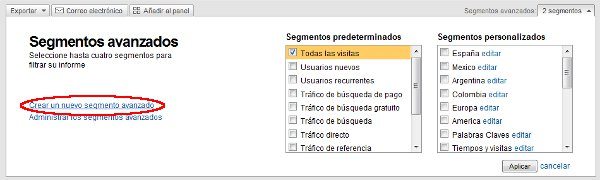
Configurar segmento avanzado
Ahora arrastramos desde Dimensiones, Fuente al rect√°ngulo par√°metro o m√©trica, seccionamos la condici√≥n Contiene y escribimos el nombre de una red social. En nuestro caso nos interesan Facebook y Twitter, as√≠ que escribimos primero facebook y hacemos clic en A√Īadir instrucci√≥n Or y volvemos arrastrar desde Dimensiones, Fuente y definimos la condici√≥n a contiene y escribimos twitter.
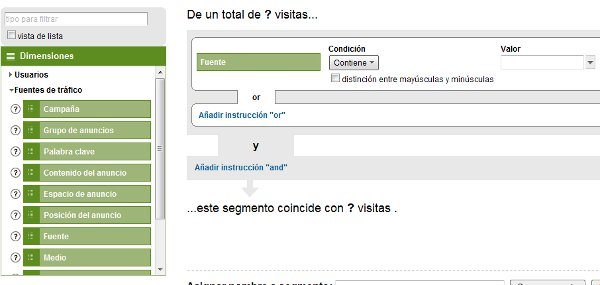
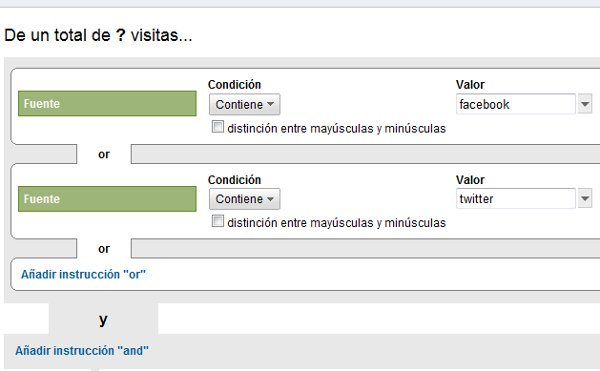
Guardar segmento avanzado
Luego nos desplazamos hacia la parte inferior de la p√°gina y escribimos y guardamos el nombre del segmento.
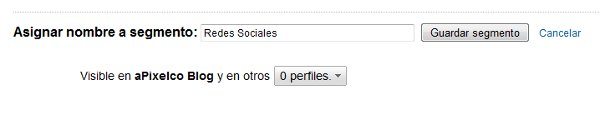
Corolario
En este paso ya tenemos creado nuestro segmento avanzado Redes Sociales. Para activarlo desde la pantalla principal de Analytics, buscamos en Segmentos avanzados y allí encontraremos el nuevo segmento que acabamos de crear Redes Sociales.
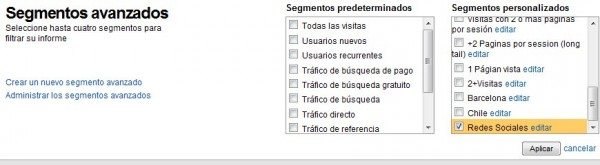
Crear un segmento avanzado es una tarea muy sencilla y la información que se obtiene en este caso es algo que un community manager va a saber valorar.